1.pwd 获取当前位置
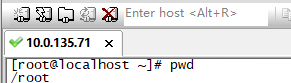
2.ls 跳转相路径

解决乱码:


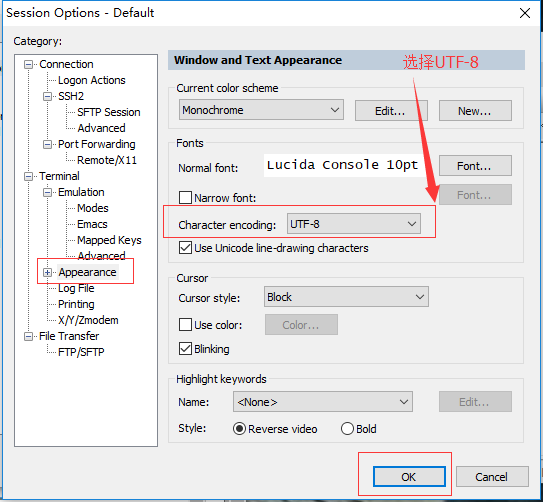

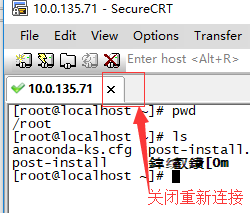
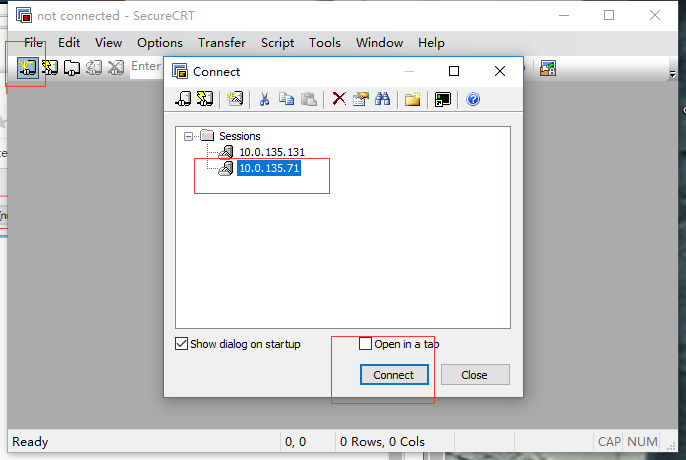
输入 ls 没有乱码 表示成功

3.
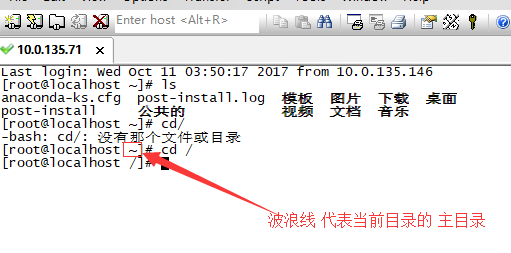
home普通用户所在的位置 root超级管理员所在的位置 user 用户安装的东西 var一些日志
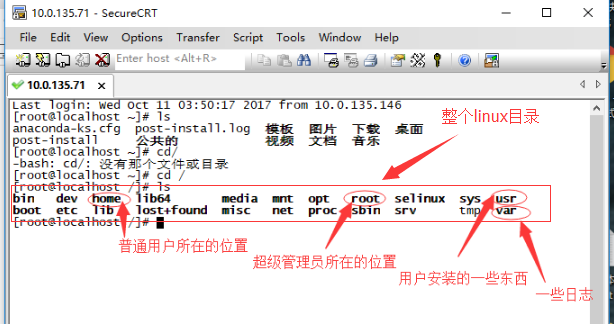
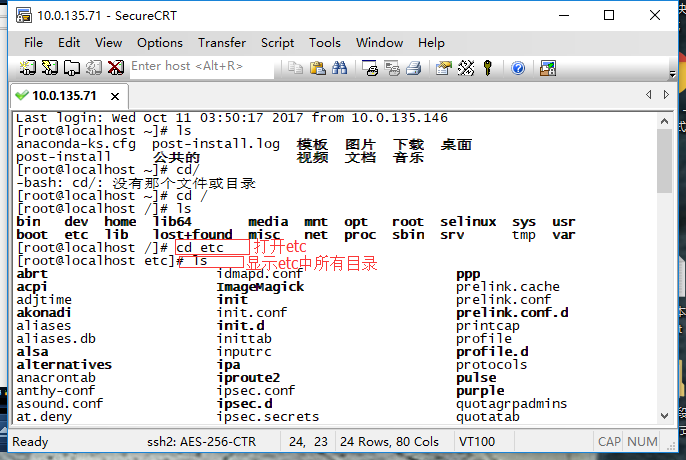

----------------------------------------------------------------------------------------------------------------------------------------------------------
创建添加文件
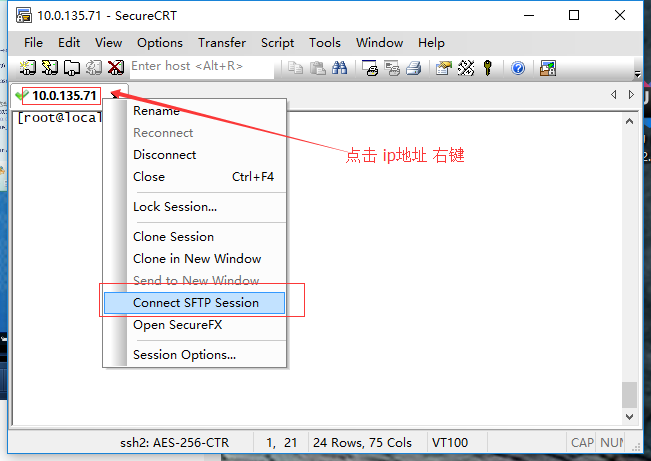
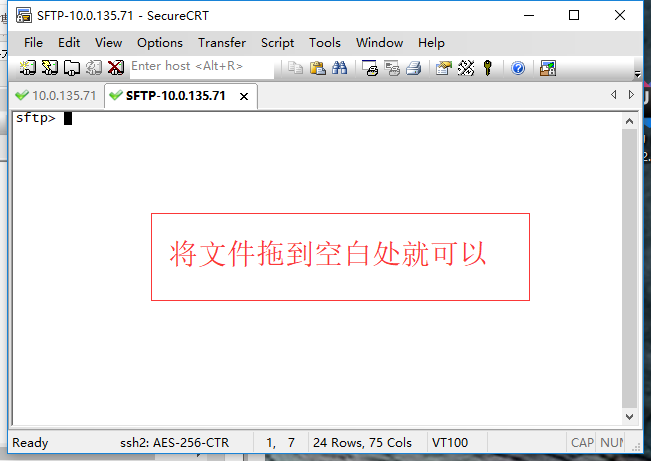
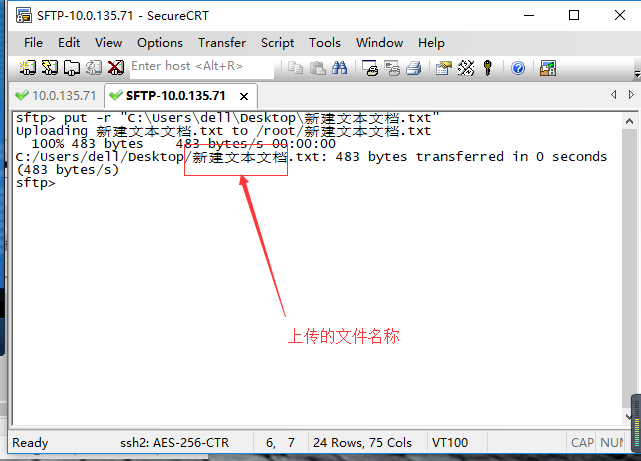

linux字符界面怎么复制粘贴
1. 在终端下:
复制命令:Ctrl + Shift + C 组合键.
粘贴命令:Ctrl + Shift + V 组合键.
2. 在控制台下:
复制命令:Ctrl + Insert 组合键 或 用鼠标选中即是复制。
粘贴命令:Shift + Insert 组合键 或 单击鼠标滚轮即为粘贴。
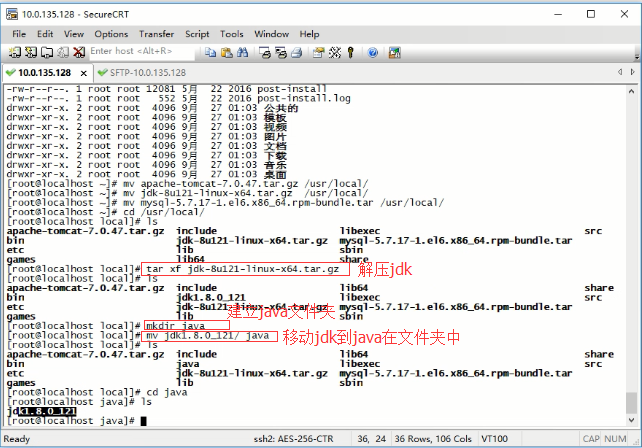
----------------------------------------------------------------------------------------------------------------------------------------------------------
开启虚拟机 :命令行输入 service sshd start 可以启动(可以通过远程服务进行连接)(service+服务名+ start)
pwd 获取当前位置
ls 目录
Linux的常用命令
-
切换目录命令cd:
cd app 切换到app目录 cd .. 切换到上一层目录 cd / 切换到系统根目录 cd ~ 切换到用户主目录 cd - 切换到上一个所在目录 -
列出文件列表:ls ll dir(*****)
ls(list)是一个非常有用的命令,用来显示当前目录下的内容。配合参数的使用, 能以不同的方式显示目录内容。 格 式:ls[参数] [路径或文件名] 常用: 在linux中以 . 开头的文件都是隐藏的文件 ls ls -a 显示所有文件或目录(包含隐藏的文件) ls -l 缩写成ll -
1.1.1 创建目录和移除目录:mkdir rmdir
mkdir(make directory)命令可用来创建子目录。 mkdir app 在当前目录下创建app目录 mkdir –p app2/test 级联创建aap2以及test目 rmdir(remove directory)命令可用来删除“空”的子目录: rmdir app 删除app目录 -
浏览文件 【cat、more、less】 cat
用于显示文件的内容。格式:cat[参数]<文件名>cat yum.conf
例如:cat springMVC.xml more 一般用于要显示的内容会超过一个画面长度的情况。 按空格键显示下一个画面。 回车显示下一行内容。 按 q 键退出查看。 more yum.conf
例如:more springMVC.xml
空格显示下一页数据 回车显示下一行的数据 less 用法和more类似,不同的是less可以通过PgUp、PgDn键来控制。 less yum.conf PgUp 和 PgDn 进行上下翻页. -
tail
tail命令是在实际使用过程中使用非常多的一个命令,它的功能是:用于显示文件后几行的内容。 用法: tail -10 /etc/passwd 查看后10行数据 tail -f catalina.log 动态查看日志(*****) ctrl+c 结束查看

-
文件操作
rm 删除文件 用法:rm [选项]... 文件... rm a.txt 删除a.txt文件 删除需要用户确认,y/nrm 删除不询问 rm -f a.txt 不询问,直接删除rm 删除目录 rm -r a 递归删除不询问递归删除(慎用) rm -rf a 不询问递归删除 rm -rf * 删除所有文件 rm -rf /* 自杀 cp(copy)命令可以将文件从一处复制到另一处。 一般在使用cp命令时将一个文件复制成另一个文件或复制到某目录时,需要指定源文件名与目标文件名或目录。 cp a.txt b.txt 将a.txt复制为b.txt文件 cp a.txt ../ 将a.txt文件复制到上一层目录中 mv 移动或者重命名 mv a.txt ../ 将a.txt文件移动到上一层目录中 mv a.txt b.txt 将a.txt文件重命名为b.txt -
tar命令位于/bin目录下,它能够将用户所指定的文件或目录打包成一个文件,但不做压缩
一般Linux上常用的压缩方式是选用tar将许多文件打包成一个文件, 再以gzip压缩命令压缩成xxx.tar.gz(或称为xxx.tgz)的文件。 打包: tar -cvf test1.tar ./* 将当前目录下的所有文件打包为test1.tar tar -cvf test2.tar b.txt 将指定文件打包到test2.tar 打包并且压缩 tar -zcvf test3.tar.gz ./* 将当前目录下的所有文件打包并且压缩到test3.tar.gz 解压 tar -xvf test1.tar 解压到当前目录 tar -xvf test3.tar.gz -C aaa 将文件解压到 aaa目录 常用参数: -c:创建一个新tar文件 -v:显示运行过程的信息 -f:指定文件名 -z:调用gzip压缩命令进行压缩 -t:查看压缩文件的内容 -x:解开tar文件 -
【grep】命令
查找符合条件的字符串。 用法: grep [选项]... PATTERN [FILE]...示例: grep lang anaconda-ks.cfg 在文件中查找lang grep lang anaconda-ks.cfg –color 高亮显示 -
其他命令
pwd 显示当前所在目录 touch】 创建一个空文件 touch a.txt ll -h 友好显示文件大小 wget 下载资料 wget http://nginx.org/download/nginx-1.9.12.tar.gz date 显示当前时间 ifconfig 查看网络信息 ifconfig eth0(网卡编号) down 禁用指定网卡 ifconfig eth0(网卡编号) up 启用指定网卡 ping netstat 查询网络端口 netstat -an 显示所有的端口使用情况 netstat -an | grep 3306 查询3306的占用情况 -
Vim编辑器
在Linux下一般使用vi编辑器来编辑文件。vi既可以查看文件也可以编辑文件。 三种模式:命令行、插入、底行模式。 切换到命令行模式:按Esc键; 切换到插入模式:按 i 、o、a键; i 在当前位置生前插入 I 在当前行首插入 a 在当前位置后插入 A 在当前行尾插入 o 在当前行之后插入一行 O 在当前行之前插入一行 切换到底行模式:按 :(冒号); 打开文件:vim file 退出:esc :q 修改文件:输入i进入插入模式 保存并退出:esc:wq 不保存退出:esc:q! 3中进入插入模式: i:在当前的光标所在处插入 o:在当前光标所在的行的下一行插入 a:在光标所在的下一个字符插入 快捷键: dd – 快速删除一行 R – 替换 -
管道 |
将一个命令的输出结果作为另外一个命令的输入 ps 显示进程 ps -ef显示所有进程 ps -ef | grep ssh 在所有的进程中搜索和ssh相关的 kill 杀掉某个进程,后面跟着进程的id kill 1234 kill -9 1234强制干掉1234 -
重定向
cat /root/222.txt >123.txt 获取222的内容然后写入到123.txt中,会覆盖原始内容 cat /root/222.txt >>123.txt 同上,但是是追加内容 不是覆盖 -
用户管理
useradd 用户名 添加用户 passwd 用户名 之后敲回车再输入密码 .给指定的用户设置密码 useradd 用户名 -d /home/文件夹的名字 添加一个用户但是用户的文件夹的名字是指定的名字不是自动生成的 userdel ged 删除指定用户但是用户在home下面的目录保存 userdel -r ged 删除指定用户并且删除对应的home目录 -
1.1.1 文件权限管理:
rwx 读写执行 三个权限,在linux中文件权限信息分为----------十位表示,其中第一位值有-和d,-代表是文件,d代表文件夹 后面九位每三位代表一个读写运行三个权限 -代表无权限,第一个r代表具有读取,第二个w代表具有写,第三个x代表具有运行 其中第一个三位代表当前用户,第二个三位代表和当前用户同组的其他用户,第三个代表其他不同组用户 421 分别代表4是读2是写1是运行,可以使用数字和的方式来赋值权限 chmod 变更文件或目录的权限。 chmod 755 a.txt 第一个7代表当前用户具有读写运行的权限,5代表同组用户具有读和运行,第二个5代表其他用户具有读和运行 chmod u+r a.txt 给当前用户添加r权限 chmod u=rwx,g=rx,o=rx a.txt chmod 000 a.txt / chmod 777 a.txtchown 变更文件或目录改文件所属用户和组 chown u1:public a.txt :变更当前的目录或文件的所属用户和组 chown -R u1:public dir :变更目录中的所有的子目录及文件的所属用户和组
centos 安装卸载软件
查看软件是否安装
rpm -qa | grep java
卸载已经安装的软件
rpm -e --nodeps 这里填写使用上面指令查到的软件的名字